时间:2020-04-26 19:17:56 来源:www.win7qijian.com 作者:系统玩家
大家在用win7系统的过程中,各位难免会遇到win7excel打不开的问题,这个问题非常棘手,要是没有丰富的经验遇到win7excel打不开就不知道该怎么办了,万一现在身边没有人帮忙,那我们自己试着来解决吧,完全可以按照小编的这个方法:1、如果出现excel打不开,首先要打开控制面板。在开始菜单中打开控制面板,在控制面板中找到程序的选项,,即卸载程序的选项。在这里对软件进行修复。:2、在要卸载或者更改的程序列表中,找到office软件,如果你的软件遭到了非常严重的破坏,连卸载更改程序都没有的话,你就得需要用一些专业的卸载软件来处理了就完美处理了。接下来我们就一起来看看win7excel打不开详细的具体解决方式。
解决方法如下:
1、如果出现excel打不开,首先要打开控制面板。在开始菜单中打开控制面板,在控制面板中找到程序的选项,如图,即卸载程序的选项。在这里对软件进行修复。如图所示:
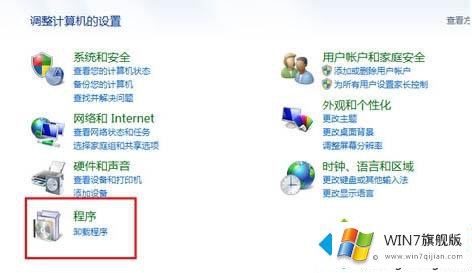
2、在要卸载或者更改的程序列表中,找到office软件,如果你的软件遭到了非常严重的破坏,连卸载更改程序都没有的话,你就得需要用一些专业的卸载软件来处理了。如图所示:
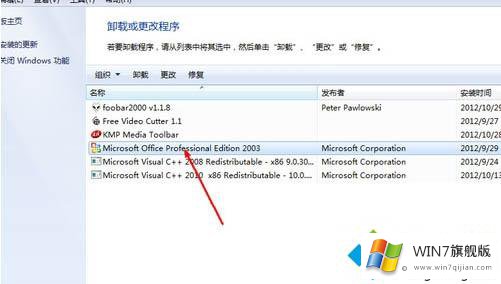
3、在office软件上面,点击右键,然后出现三个选项,其中第二个即更改选项,选择第二个。
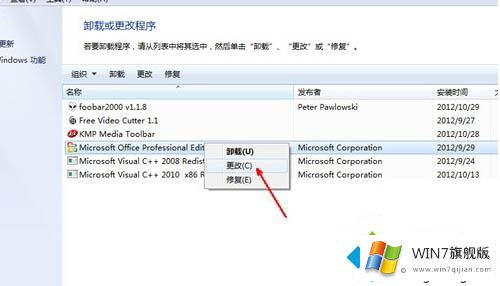
4、选择之后,会自动出现office的修复程序,这里提供了两个修复选项,一个是添加或者删除,另一个是重新安装或者修复。如果你的excel只是一个快捷方式,却打不开,很可能是当初安装的时候只预留了一个快捷方式,所以,可以选择第一项,如果是以前安装了打不开,要选择第二项修复。如图所示:
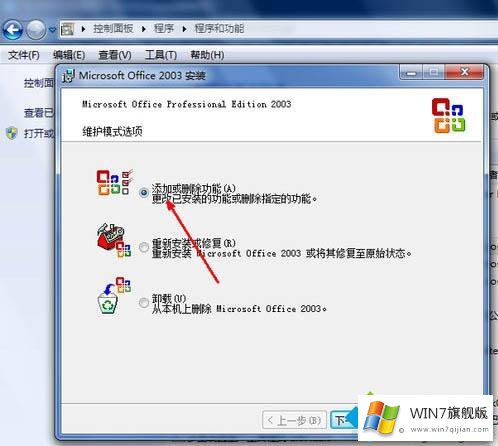
5、然后在软件列表中,选定你要安装的程序,其中要包括excel软件,将前面的复选框选定就可以了。最后点击更新按钮。如图所示:
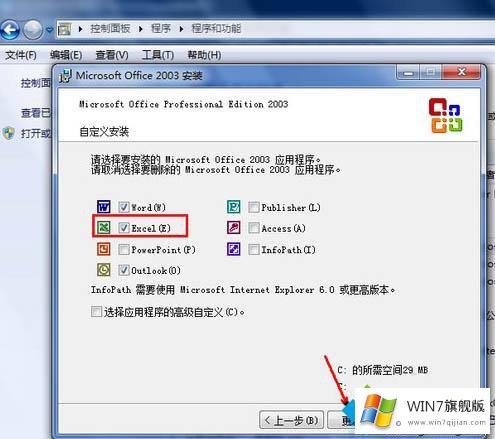
6、现在开始更新和修复软件了,耐心等待软件修复完成,修复完成之后,再次打开excel软件,就可以正常打开了。如图所示:
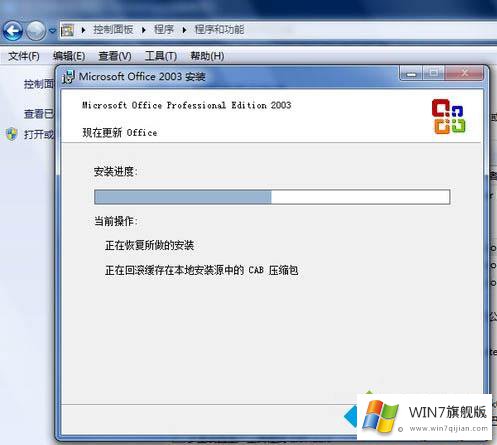
关于解决win7excel打不开的方法啦就为大家分享到这里啦,有出现同样情况的可以按照上面的方法来解决哦。
相关教程:电脑里的excel打不开至此win7excel打不开的具体解决方式今天就给大家讲解到这里了,真心希望能够帮助大家,祝大家生活愉快。